உள்ளடக்க அட்டவணை
Canva இல் உரையுடன் புரட்டப்பட்ட அல்லது பிரதிபலித்த விளைவை உருவாக்க, நீங்கள் பல-படி செயல்முறைக்கு செல்ல வேண்டும், அங்கு முதலில் உங்கள் உரையை PNG கோப்பாக சேமிக்கவும். பின்னர், நீங்கள் அந்த கோப்பை ஒரு திட்டத்தில் பதிவேற்றலாம் மற்றும் அதை புரட்டலாம் அல்லது பிரதிபலிக்கலாம், ஏனெனில் இது உரை பெட்டிக்கு பதிலாக கிராஃபிக் உறுப்பாக செயல்படுகிறது.
கண்ணாடி, சுவரில் உள்ள கண்ணாடி, தயவு செய்து அவற்றில் சிறந்த வடிவமைப்பு இணையதளத்தைக் கண்டறிய எனக்கு உதவுங்கள்! (அதற்கு மன்னிக்கவும்.) என் பெயர் கெர்ரி, நான் பல வருடங்களாக கிராஃபிக் டிசைன் மற்றும் டிஜிட்டல் ஆர்ட் உலகில் இருக்கும் போது, பாரம்பரிய வடிவமைப்பு உத்திகளை மேலும் தனித்துவமாக்குவது எப்போதும் வேடிக்கையாக உள்ளது. அதிக முயற்சி இல்லாமல் அதைச் செய்ய கேன்வா என்னை அனுமதிக்கிறது!
இந்த இடுகையில், Canva பிளாட்ஃபார்மில் உரையுடன் புரட்டப்பட்ட அல்லது பிரதிபலித்த விளைவை உருவாக்குவதற்கான படிகளை விளக்குகிறேன். நீங்கள் ஆக்கப்பூர்வமாகவும், உங்கள் வடிவமைப்புகளைக் கையாளவும் விரும்பினால், இது ஒரு சிறந்த அம்சமாகும்.
நீங்கள் தொடங்குவதற்குத் தயாரா மற்றும் இந்த குளிர் விளைவை எவ்வாறு உருவாக்குவது என்பதை அறியவும்? அற்புதம் - போகலாம்!
முக்கிய டேக்அவேகள்
- நீங்கள் கேன்வாவில் படங்களையும் மற்ற கிராஃபிக் கூறுகளையும் பிரதிபலிக்கலாம் மற்றும் புரட்டலாம், பிளாட்ஃபார்மில் வெறுமனே உரையை புரட்டுவதற்கான பொத்தான் எதுவும் இல்லை.
- இன் உங்கள் திட்டப்பணிகளில் உரையுடன் புரட்டப்பட்ட அல்லது பிரதிபலித்த விளைவை உருவாக்க, நீங்கள் முதலில் கேன்வாவில் உரையை உருவாக்கி அதை PNG கோப்பாகச் சேமிக்க வேண்டும்.
- உங்கள் சேமித்த உரைக் கோப்பை (PNG வடிவம்) உங்கள் திட்டத்தில் பதிவேற்றலாம். மற்றும் கண்ணாடியை உருவாக்க முடியும்விளைவு.
உங்கள் கேன்வாஸில் பிரதிபலித்த அல்லது புரட்டப்பட்ட உரையைச் சேர்ப்பது
ஒரு திட்டத்தில் யாரோ ஒருவர் ஏன் புரட்டப்பட்ட அல்லது பிரதிபலித்த உரையை இணைக்க விரும்புகிறார்கள் என்று நீங்கள் உண்மையிலேயே யோசித்துக்கொண்டிருக்கலாம், ஏனெனில் அது உரையை உருவாக்காது. படிக்க கடினமாக இருக்கிறதா?
நீங்கள் தவறாக நினைக்கவில்லை அல்லது அந்த கேள்வியை யோசித்த ஒரே நபர்! (நானும் உட்பட). இருப்பினும், Canva ஒரு கிராஃபிக் வடிவமைப்பு தளமாகப் பயன்படுத்தப்படுவதால், பல படைப்பாளிகள் தங்கள் வடிவமைப்புகளை மற்றவர்களிடமிருந்து ஒதுக்கி வைக்க புதிய மற்றும் புதுமையான வழிகளைத் தேடுகின்றனர்.
இந்த நுட்பத்தைப் பயன்படுத்துவது இடுகைகளுக்குப் புதிய தோற்றத்தைக் கொடுக்கலாம் அல்லது படங்களை சீரமைக்கும் போது சில அருமையான காட்சிகளை அனுமதிக்கலாம். கலைஞர்கள் மற்றும் கிராஃபிக் வடிவமைப்பாளர்கள் தங்கள் வேலையின் மூலம் தங்களை வெளிப்படுத்திக் கொள்ளவும், ஆக்கப்பூர்வமான கட்டுப்பாட்டை பராமரிக்கவும் வாய்ப்பளிக்கும் மற்றொரு கருவி இது.
இது பல-படி செயல்முறை என்பதால், படிகளை இரண்டு வகைகளாகப் பிரிக்கிறேன். பின்பற்றுவதை சற்று எளிதாக்குவதற்கு.
பயன்படுத்துவதற்கு உரை PNG கோப்பை எவ்வாறு உருவாக்குவது
நான் முன்பு கூறியது போல், இந்த நேரத்தில் கேன்வாவில் உரையை தானாக பிரதிபலிக்கும் அல்லது புரட்டக்கூடிய பொத்தான் எதுவும் இல்லை. இந்த விளைவைச் சேர்ப்பதற்கான முதல் பகுதி, PNG வடிவத்தில் ஒரு உரைக் கோப்பை உருவாக்கி சேமிப்பதாகும், இதனால் அது பதிவேற்றப்பட்டு பின்னர் திருத்தப்படும்.
பதட்டப்பட ஒன்றுமில்லை, ஏனெனில் இது ஒரு எளிய செயல்முறையாகும், ஆனால் அதை ஒரு நேரத்தில் ஒரு படி எடுத்து வைப்போம்!
உரை PNG கோப்பை எவ்வாறு உருவாக்குவது என்பதை அறிய, இந்தப் படிகளைப் பின்பற்றவும்:
படி 1: திறஒரு புதிய திட்டம் (அல்லது நீங்கள் பணிபுரியும் ஏற்கனவே உள்ள ஒன்று).
படி 2: கருவிப்பெட்டியில் திரையின் இடது பக்கம் செல்லவும். உரை பொத்தானைக் கிளிக் செய்து, உங்கள் திட்டப்பணியில் நீங்கள் சேர்க்க விரும்பும் உரையின் அளவு மற்றும் பாணியைத் தேர்வுசெய்யவும்.

உரையைச் சேர்ப்பதற்கான முக்கிய விருப்பங்கள் மூன்று வகைகளாகும் – தலைப்பைச் சேர்க்கவும் , துணைத்தலைப்பைச் சேர்க்கவும் , மற்றும் உடல் உரையை சிறிது சேர்க்கவும் .

உரைத் தாவலின் கீழ் உள்ள தேடல் பெட்டியில் குறிப்பிட்ட எழுத்துருக்கள் அல்லது பாணிகளையும் நீங்கள் தேடலாம்.

படி 3: நடையைக் கிளிக் செய்து, அதைக் கிளிக் செய்யவும் அல்லது கேன்வாஸில் இழுத்து விடவும்.
படி 4: உரைப்பெட்டி தனிப்படுத்தப்பட்டிருக்கும் போது, நீங்கள் சேர்க்க விரும்பும் உரையை தட்டச்சு செய்ய உங்கள் விசைப்பலகையைப் பயன்படுத்தலாம். நீங்கள் தற்செயலாக அதை ஹைலைட் செய்தால், உள்ளே உள்ள உரையைத் திருத்த உரைப் பெட்டியில் இருமுறை கிளிக் செய்யவும்.

உங்கள் திட்டத்தில் உரையைச் சேர்ப்பதற்கான மற்றொரு விருப்பம் எழுத்துரு சேர்க்கைகளைப் பயன்படுத்துவதாகும். . இந்தப் பட்டியலில் வழக்கமான உரைப் பெட்டிகளுடன் ஒப்பிடும்போது, சற்று அதிகமாகவே வடிவமைக்கப்பட்ட முன் தயாரிக்கப்பட்ட விருப்பங்கள் உள்ளன. ஸ்க்ரோல் செய்து ஸ்டைலைக் கிளிக் செய்யவும் அல்லது கேன்வாஸில் இழுத்து விடவும்.

எந்தவொரு விருப்பமும் சிறிய கிரீடத்துடன் இணைக்கப்பட்ட எழுத்துருக் கலவையில் இருந்தால் மட்டுமே அணுக முடியும் என்பதை நினைவில் கொள்ளவும். பிரீமியம் சந்தா கணக்கு.
இந்த திட்டத்திற்காக நான் உருவாக்கிய உரை இதோ:
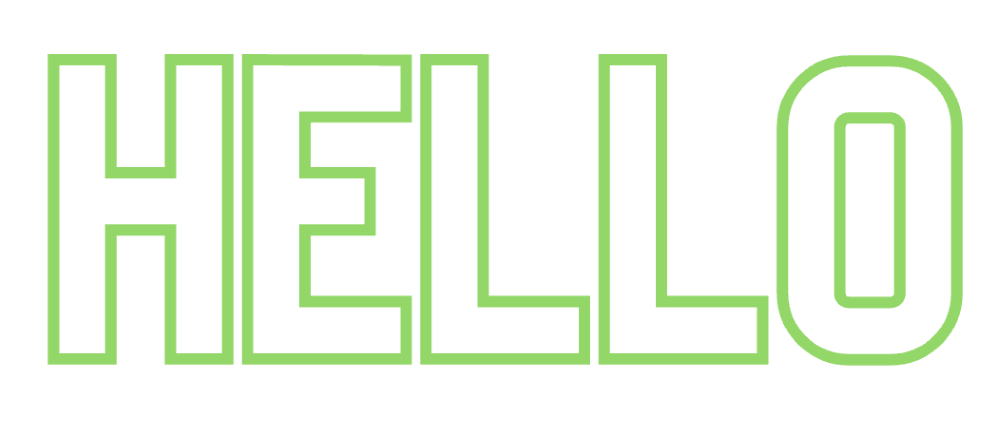
படி 5: உங்கள் உரையைச் சேர்த்தவுடன் உங்கள் திட்டத்தில் பயன்படுத்த விரும்புகிறேன்,திரையின் மேல் வலது பக்கத்தில் உள்ள பகிர் பொத்தானுக்குச் செல்லவும். அதைக் கிளிக் செய்தால், கீழ்தோன்றும் மெனு சேமிப்பதற்கான விருப்பங்களுடன் தோன்றும்.
படி 6: பதிவிறக்க பொத்தானைக் கிளிக் செய்து, உங்கள் உரையை <1 ஆகச் சேமிக்கிறீர்கள் என்பதை உறுதிப்படுத்திக் கொள்ளுங்கள்>வெளிப்படையான பின்புலத்துடன் கூடிய PNG படம் . (வெளிப்படையான பின்னணி அந்த Canva Pro மற்றும் Premium கணக்குகளிலும் மட்டுமே கிடைக்கும்.)

இந்த கோப்பு சேமிக்கப்பட வேண்டும் இந்த செயல்முறையின் அடுத்த பகுதிக்கு நாங்கள் செல்லும் போது உங்கள் சாதனம்!
உரையுடன் பிரதிபலித்த அல்லது புரட்டப்பட்ட விளைவை எவ்வாறு உருவாக்குவது
இப்போது நீங்கள் PNG கோப்பாகப் பயன்படுத்த விரும்பும் உரையை உருவாக்கிச் சேமிக்க முடிந்தது, நாங்கள் இதற்குச் செல்லத் தயாராக உள்ளோம் இந்த செயல்முறையின் இரண்டாவது பகுதி!
உங்கள் உரையைப் பதிவேற்றுவது மற்றும் புரட்டுவது அல்லது பிரதிபலிப்பது எப்படி என்பதை அறிய, இந்தப் படிகளைப் பின்பற்றவும்:
படி 1: உங்கள் தளமாகப் பயன்படுத்த விரும்பும் புதிய அல்லது ஏற்கனவே உள்ள கேன்வாஸைத் திறக்கவும் உரை.
படி 2: கருவிப்பெட்டியின் இடது பக்கத்தில், பதிவேற்றங்கள் பட்டனைக் கண்டுபிடித்து கிளிக் செய்யவும். நீங்கள் அதைச் செய்தவுடன், கோப்புகளைப் பதிவேற்று என்று சொல்லும் விருப்பத்தைத் தேர்ந்தெடுத்து, உங்கள் சாதனத்தில் சேமித்துள்ள PNG உரைக் கோப்பில் சேர்க்கலாம்.

படி 2: உரை கோப்பைப் பதிவேற்றியதும், பதிவேற்றங்கள் பிரிவின் படங்கள் தாவலுக்குக் கீழே அது கிராஃபிக் உறுப்பாகத் தோன்றும். அதைக் கிளிக் செய்யவும் அல்லது உரை வரைகலை உங்கள் கேன்வாஸில் இழுத்து விடவும்.

படி 3: உங்கள் உரை உறுப்பு உள்ளதா என்பதை உறுதிசெய்ய அதை கிளிக் செய்யவும்தனிப்படுத்தப்பட்டது. அந்த உறுப்பைத் திருத்துவதற்கான விருப்பங்களுடன் கேன்வாஸின் மேற்புறத்தில் ஒரு கருவிப்பட்டி தோன்றும்.

படி 4: ஃபிளிப் என்று பெயரிடப்பட்ட பட்டனைக் கிளிக் செய்யவும். உரையை கிடைமட்டமாகவோ செங்குத்தாகவோ புரட்ட உங்களுக்கு விருப்பம் இருக்கும்.

செங்குத்தாக கிளிக் செய்யும் போது அது படத்தை தலைகீழாக மாற்றும்.

கிடைமட்டத்தில் கிளிக் செய்யும் போது, இடது அல்லது வலது அடிப்படையில் உரையின் நோக்குநிலையை அது மாற்றும்.

படி 5: அந்த மிரர்டு எஃபெக்டை உண்மையில் பெற, அசல் டெக்ஸ்ட் கிராஃபிக் மற்றும் அதன் நகலை புரட்டப்பட்ட விளைவுடன் வைத்திருப்பதை உறுதிசெய்யவும்! (உங்கள் பதிவேற்றங்கள் படக் கோப்புறையில் அவை சேமிக்கப்படும் என்பதால், உங்களுக்குத் தேவையான பல கோப்புகளைச் சேர்க்கலாம்!)
நீங்கள் உண்மையிலேயே ஆடம்பரமாக இருக்க விரும்பினால், இந்த உரை வரைகலை மேலெழுத முயற்சிக்கவும். மற்ற படங்கள் மற்றும் வடிவமைப்புகள்!

இறுதி எண்ணங்கள்
Canva திட்டத்தில் பிரதிபலித்த அல்லது புரட்டப்பட்ட விளைவைச் சேர்ப்பது எளிதான பணி அல்ல, ஏனெனில் அதில் உரைக்கான தானியங்கு பொத்தான் இல்லை, அது இன்னும் ஒரு கிராஃபிக் வடிவமைப்பு செயல்முறைகளை உண்மையில் உயர்த்தக்கூடிய மிகவும் எளிமையான நுட்பம். (மேலும் கற்றுக்கொள்வது மிகவும் கடினமாக இல்லை, இல்லையா?)
இந்தப் பிரதிபலித்த விளைவைச் சேர்க்க எந்த வகையான திட்டப்பணிகள் சிறந்தவை என்று நீங்கள் கருதுகிறீர்கள்? இந்தத் தலைப்பில் நீங்கள் மற்றவர்களுடன் பகிர்ந்து கொள்ள விரும்பும் ஏதேனும் தந்திரங்கள் அல்லது உதவிக்குறிப்புகளைக் கண்டீர்களா? உங்கள் பங்களிப்புகளுடன் கீழே உள்ள பிரிவில் கருத்து தெரிவிக்கவும்!

